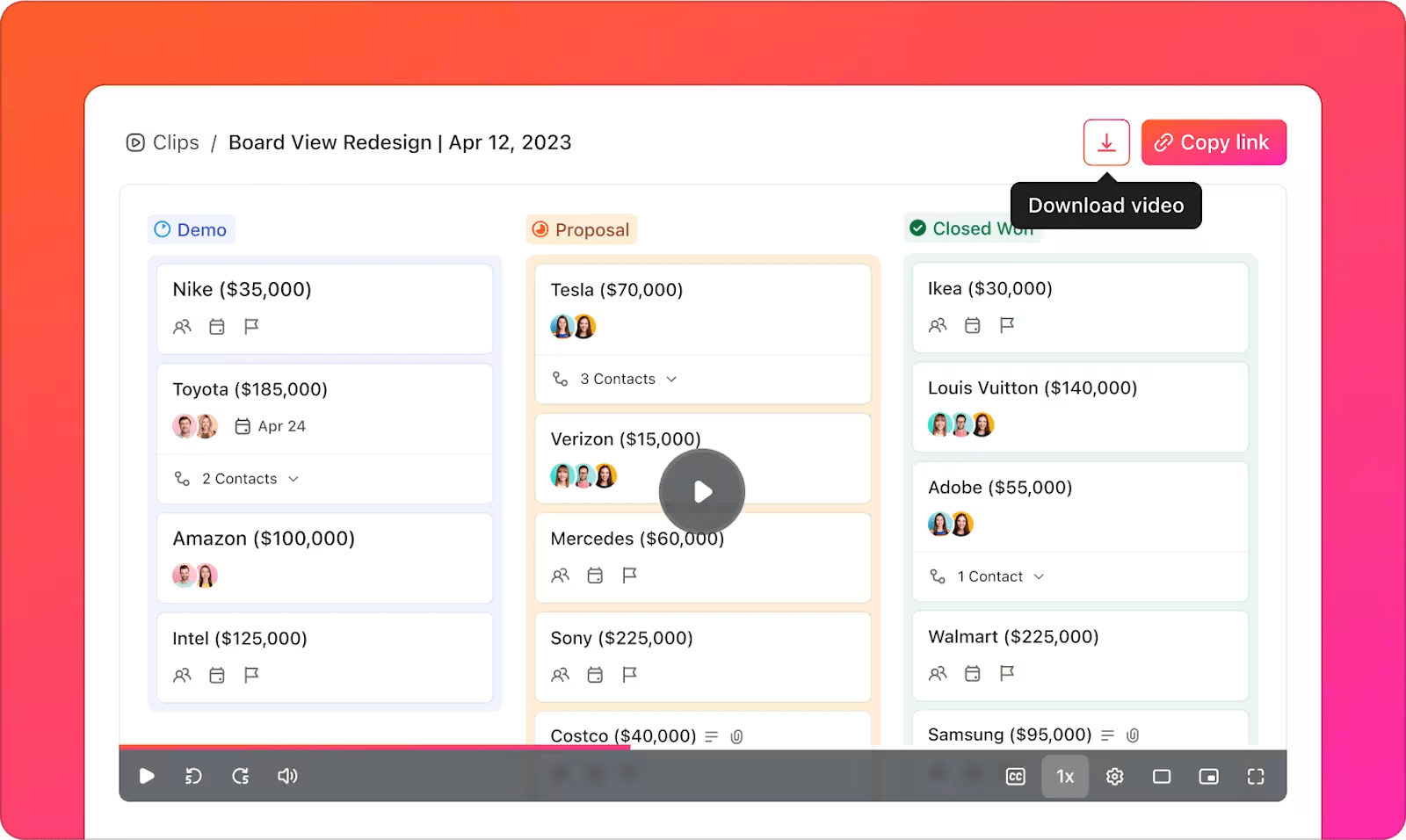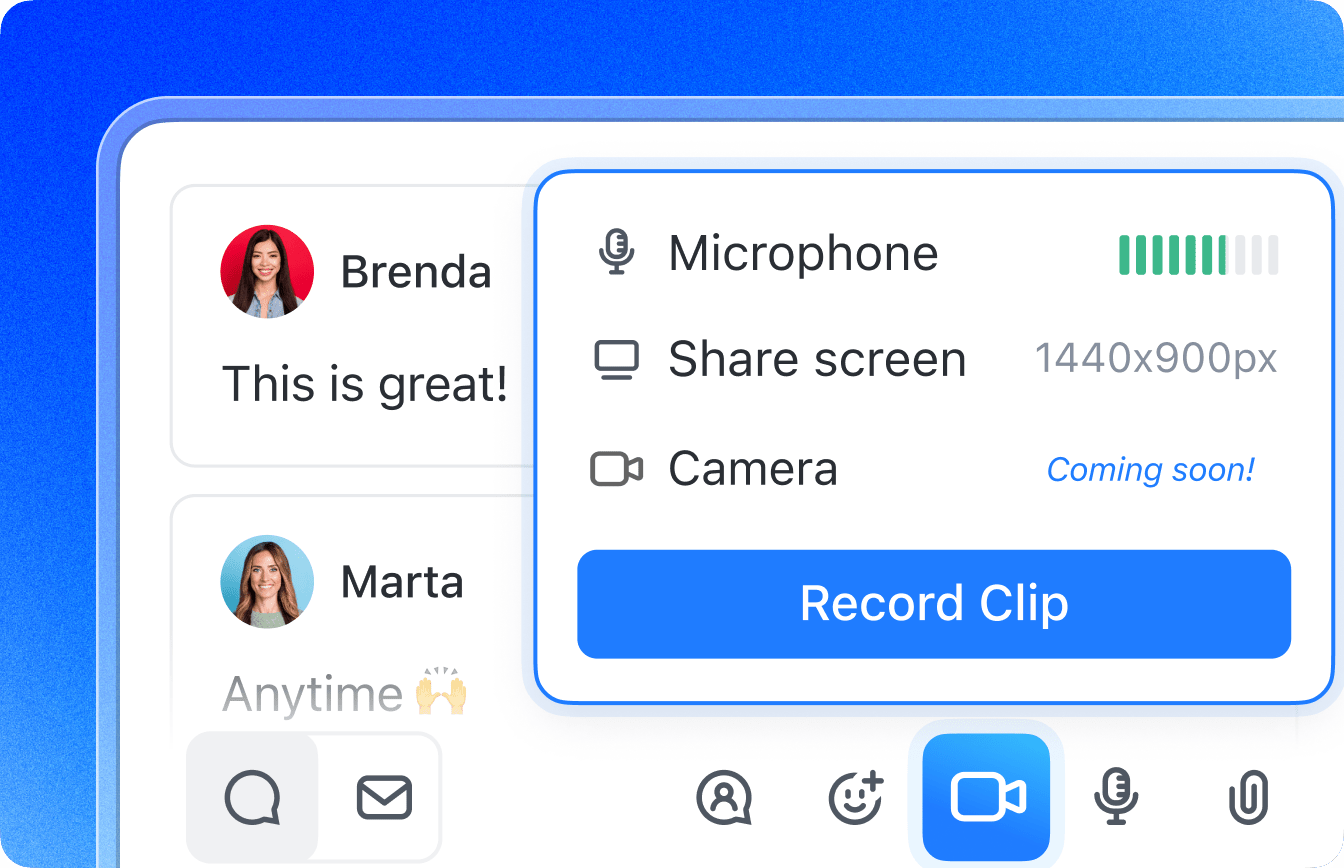¿Quieres compartir una idea brillante con tu equipo? Un vídeo rápido o una captura de pantalla pueden decir más que mil palabras.
Por eso, las herramientas de captura de pantalla se están convirtiendo en algo esencial para los lugares de trabajo modernos. Estas prácticas herramientas ayudan a los equipos a comunicarse con claridad, crear contenido atractivo y compartir conocimientos de manera eficiente.
Las empresas utilizan software de vídeos tutoriales para formar a sus empleados, ofrecer soporte al cliente y aumentar la productividad. Equipos de todos los sectores, como educación, marketing, juegos y muchos más, confían en estas herramientas para crear contenidos claros y atractivos que transmiten el mensaje.
¿Listo para elegir la herramienta de captura de pantalla adecuada para tus necesidades? Hemos recopilado las mejores herramientas para facilitar tu trabajo.
Las mejores herramientas de captura de pantalla de un vistazo
Aquí tienes una lista de herramientas de captura de pantalla seleccionadas que puedes utilizar:
| Herramienta | Ideal para | Funciones clave | Precios* |
| ClickUp | Particulares, pequeñas empresas, agencias y corporaciones que necesitan una solución integral de programación, gestión de tareas y colaboración en equipo, con grabación de pantalla integrada | Gestión de tareas, documentación, colaboración en equipo, grabación de pantalla, asistencia con IA, integraciones | Plan Free disponible; precios personalizados disponibles para corporaciones |
| Snagit | Profesionales y educadores que necesitan herramientas precisas para capturar imágenes, añadir anotaciones y documentar | Captura de imágenes/vídeos, anotaciones, plantillas, desplazamiento panorámico, extracción de texto | No hay plan gratuito; el plan de pago cuesta 62,99 $ (pago único) |
| Loom | Equipos remotos, educadores y creadores que dependen de la comunicación por vídeo asíncrona y de tutoriales | Grabación de pantalla + cámara web, mensajes de vídeo, información sobre la participación, transcripción, integraciones | Plan Free disponible; planes de pago a partir de 12,50 $/usuario/mes |
| Camtasia | Educadores, formadores y creadores de contenidos que producen vídeos tutoriales pulidos y de alta calidad | Grabación de pantalla + cámara web, editor integrado, animaciones, plantillas, efectos de cursor | No hay plan gratuito; el plan de pago cuesta 179,99 $ (pago único) |
| ShareX | Desarrolladores, diseñadores y usuarios avanzados que buscan una herramienta de captura de pantalla gratis, personalizable y de código abierto | Captura de pantalla completa/ventana/región, GIF, captura con desplazamiento, flujos de trabajo personalizados, OCR, carga a más de 80 destinos | Free |
| Lightshot | Usuarios que necesitan capturas de pantalla rápidas y sencillas con funciones básicas de edición y uso compartido instantáneo | Interfaz sencilla, carga instantánea, edición básica, uso compartido de URL | Free |
| Herramienta Recortes de Windows | Usuarios de Windows que desean una solución rápida e integrada para realizar capturas de pantalla básicas y añadir anotaciones | Recortes de forma libre/rectangulares/a pantalla completa, anotaciones, guardar/compartir | Gratis (integrado en Windows) |
| ScreenRec | Particulares y profesionales que buscan una herramienta ligera y centrada en la privacidad para grabar la pantalla y la cámara web | Grabación ilimitada, enlaces de uso compartido privados, análisis, almacenamiento cifrado | Free |
| Nimbus Capture | Profesionales del marketing, equipos y usuarios que utilizan principalmente navegadores y necesitan grabar rápidamente la pantalla con anotaciones | Capturas de pantalla, captura de vídeo, anotaciones, integraciones (Slack, Google Drive), gestión de tareas | Plan Free disponible; planes de pago a partir de 4 $/usuario/mes |
| Captura de pantalla impresionante | Usuarios de Chrome que desean una captura de pantalla y anotaciones sencillas e integradas en el navegador | Captura de pantalla, desenfoque, recorte, anotaciones, grabación de vídeo, integraciones | Plan Free disponible; planes de pago a partir de 6 $/usuario/mes |
| Movavi Screen Recorder | Profesionales independientes y creadores que buscan una grabación de vídeo sencilla con herramientas de edición y programación | Grabaciones programadas, herramientas de dibujo, superposición de cámara web, captura de audio, opciones de exportación | Versión de prueba gratuita disponible; planes de pago a partir de 42,95 $ al año |
| Greenshot | Usuarios de Windows que prefieren herramientas de captura de pantalla ligeras y minimalistas para el uso diario | Captura de región/ventana/pantalla completa, anotaciones, exportación rápida | Gratis (Windows); 1,99 $ (Mac) |
| PicPick | Diseñadores, creadores de contenidos y profesionales del marketing que necesitan imágenes precisas con herramientas de edición y medición | Regla de píxeles, selector de colores, transportador, captura de pantalla, editor de imágenes | Gratis para uso personal; planes de pago a partir de 29,99 $ (de por vida) |
| Zight (antes CloudApp) | Equipos híbridos y empresas que necesitan una comunicación rápida y visual a través de vídeos, GIF o capturas de pantalla | Grabación de pantalla/cámara web, GIF, anotaciones, uso compartido de enlaces, análisis | Plan Free disponible; planes de pago a partir de 9,95 $/usuario/mes |
| Screenpresso | Usuarios que crean documentación o informes y necesitan una captura de pantalla portátil con organización de archivos | Captura de pantalla + vídeo, editor, generador de documentos, historial de archivos, atajos de teclado | Plan Free disponible; el plan de pago cuesta 29,99 $ (pago único) |
¿Qué debe buscar en una herramienta de captura de pantalla?
A la hora de elegir una herramienta de captura de pantalla, hay funciones clave que diferencian a los grabadores básicos de aquellos que crean contenido realmente valioso.
- Flexibilidad de grabación: elige una herramienta que te permita capturar toda la pantalla, una ventana específica o un área personalizada, ideal para tutoriales, demostraciones o informes de incidencias
- Control de la calidad del vídeo: elige una grabadora con ajustes de resolución configurables. Utiliza una calidad alta para obtener mayor claridad o una calidad inferior para reducir el tamaño de los archivos
- Herramientas de edición inteligentes: busca funciones como recortar, ajustar, hacer zoom, efectos de cursor y anotaciones de texto para resaltar los puntos clave
- Uso compartido sin problemas: opte por herramientas que guarden en formatos estándar, suban archivos a la nube, generen enlaces y ofrezcan ajustes de permisos
- Colaboración en equipo: asegúrate de que la herramienta es compatible con comentarios en vídeos, hilos de comentarios, historial de versiones, bibliotecas compartidas y acceso seguro
- Interfaz intuitiva: seleccione una grabadora fácil de usar con un diseño limpio y teclas de atajo, sin necesidad de manual
- Compatibilidad multiplataforma: asegúrate de que funciona correctamente en todos los sistemas operativos que utiliza tu equipo, especialmente en entornos con dispositivos mixtos
- Relación calidad-precio: evalúa cuidadosamente los precios. Las versiones gratuitas pueden restringir las funciones, mientras que los planes de pago deben ofrecer lo que necesitas
🧠 Dato curioso: La herramienta Recortes original se introdujo en Windows Vista en 2005, pero estuvo a punto de ser sustituida en varias ocasiones, hasta que Windows 11 la combinó con Snip & Sketch para crear una nueva herramienta Recortes unificada. A pesar de su simplicidad, millones de personas la siguen utilizando a diario para realizar capturas de pantalla rápidas.
📖 Lea también: Las mejores extensiones de Chrome para grabar la pantalla
las 15 mejores herramientas de captura de pantalla
Porque a veces las palabras no bastan: las herramientas de captura de pantalla te permiten mostrar exactamente lo que quieres decir. Ya se trate de un error, una alarde o un tutorial, ¡una sola captura ahorra mil Slacks!
Explora diferentes herramientas de captura de pantalla que se adaptarán a tu caso de uso.
Cómo evaluamos el software en ClickUp
Nuestro equipo editorial sigue un proceso transparente, respaldado por investigaciones y neutral con respecto a los proveedores, por lo que puede confiar en que nuestras recomendaciones se basan en el valor real de los productos.
Aquí tienes un resumen detallado de cómo evaluamos el software en ClickUp.
1. ClickUp (la mejor para la gestión de proyectos con grabación de pantalla integrada)
En el caos de los flujos de trabajo modernos, donde un solo detalle omitido puede descarrilar todo un sprint, la claridad no es un lujo, es una cuestión de supervivencia.
Por eso ClickUp es la solución perfecta.
ClickUp es la app que lo tiene todo para trabajar, ya que combina la gestión de proyectos, los documentos y la comunicación del equipo, todo en una sola plataforma, acelerada por la automatización y la búsqueda con IA de última generación.
Cuando necesitas mostrar rápidamente a alguien cómo hacer algo, escribir instrucciones paso a paso puede consumir un tiempo muy valioso. Ahí es donde destaca ClickUp Clips, un grabador de pantalla nativo que se integra directamente en tu entorno de trabajo de gestión de proyectos.
La herramienta de grabación integrada facilita la captura de toda la pantalla o solo de una ventana específica. Puedes añadir imágenes de la cámara web y narraciones de voz para que tus explicaciones sean muy claras.
Cada clip que grabes, ya sea en un comentario, una tarea o un documento, se guarda al instante en tu hub de clips, donde todo queda perfectamente organizado y es fácil de encontrar.
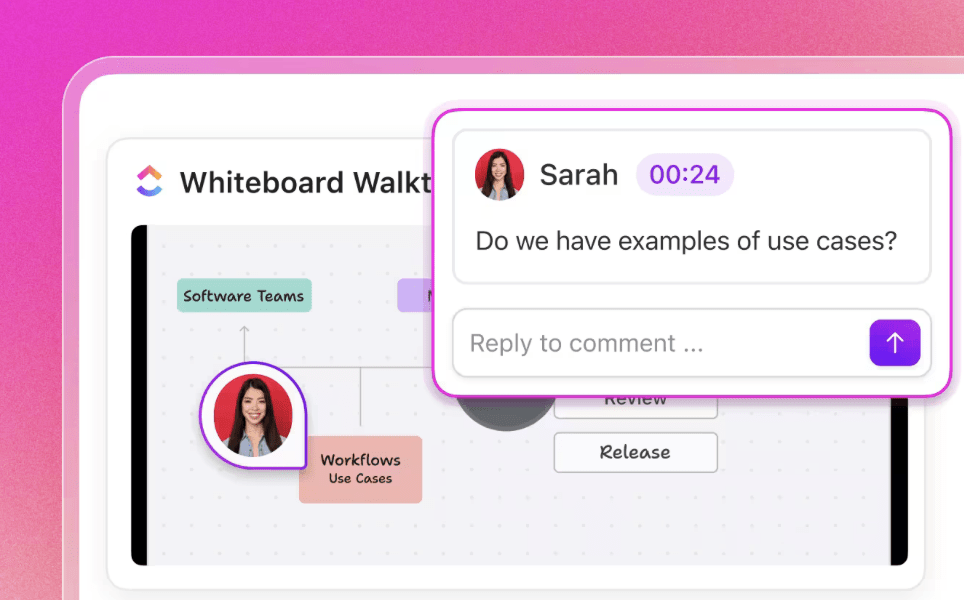
Los hilos de comentarios convierten los comentarios dispersos en debates centrados. Cuando alguien ve la grabación de tu pantalla, puede pausarla en momentos específicos y dejar comentarios con marca de tiempo.
Enlazar tareas ayuda a conectar tus grabaciones de pantalla con elementos de trabajo relacionados. Supongamos que has grabado un informe de error: puedes enlazar directamente a la tarea de desarrollo donde se solucionará.
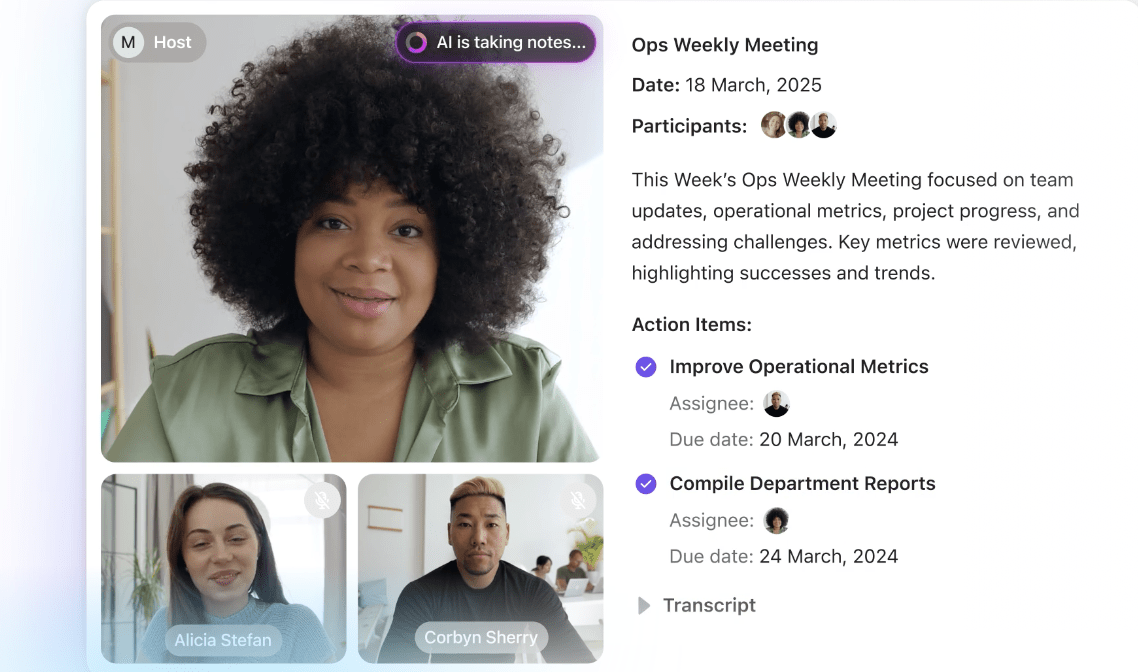
¿Te preguntas cómo tomar notas de un vídeo? ClickUp Brain transcribirá automáticamente cada clip por ti.
¿Tienes que explicar algo en directo durante una llamada? El tomador de notas con IA de ClickUp trabaja contigo para grabar tus reuniones. Cuando presentas procesos complejos o compartes actualizaciones de proyectos, la IA puede generar automáticamente resúmenes y elementos de acción a partir de tus videollamadas.
ClickUp Brain va más allá de la simple toma de notas. Te ayuda a organizar y etiquetar tus grabaciones, para que sea más fácil encontrarlas más tarde. Además, puedes utilizar el lenguaje natural para buscar en tu biblioteca de vídeos y localizar información específica rápidamente.
Vea este breve vídeo tutorial para ver estas funciones en acción.
Las mejores funciones de ClickUp
- Rellene los campos personalizados con resúmenes de tareas, actualizaciones de proyectos, análisis de datos empresariales o opiniones de los clientes
- Convierte las notas de las reuniones en planes de proyecto detallados con la creación de tareas impulsada por IA
- Obtenga información sobre el estado de los proyectos con resúmenes instantáneos generados por IA
- Correlacione los horarios de las reuniones en el Calendario de ClickUp AI
Límites de ClickUp
- Algunos usuarios pueden encontrar las amplias funciones un poco abrumadoras al principio
Precios de ClickUp
Valoraciones y opiniones sobre ClickUp
- G2: 4,7/5 (más de 10 200 opiniones)
- Capterra: 4,6/5 (más de 4400 opiniones)
¿Qué opinan los usuarios reales sobre ClickUp?
Una reseña de TrustRadius dice:
Lo utilizamos para ayudar y acelerar nuestras reuniones diarias de nuestro ritual Scrum. Me ayuda a conocer el progreso de mi sprint, el progreso de mis tareas y a mantener un backlog organizado para todos mis recados.
Lo utilizamos para facilitar y agilizar nuestras reuniones diarias de nuestro ritual Scrum. Me ayuda a conocer el progreso de mi sprint, el progreso de mis tareas y a mantener una lista organizada de todas mis tareas pendientes.
📖 Leer también: Presentamos Clips 3.0: la forma más fácil de comunicarse
2. Snagit (la mejor para capturar y editar capturas de pantalla detalladas)
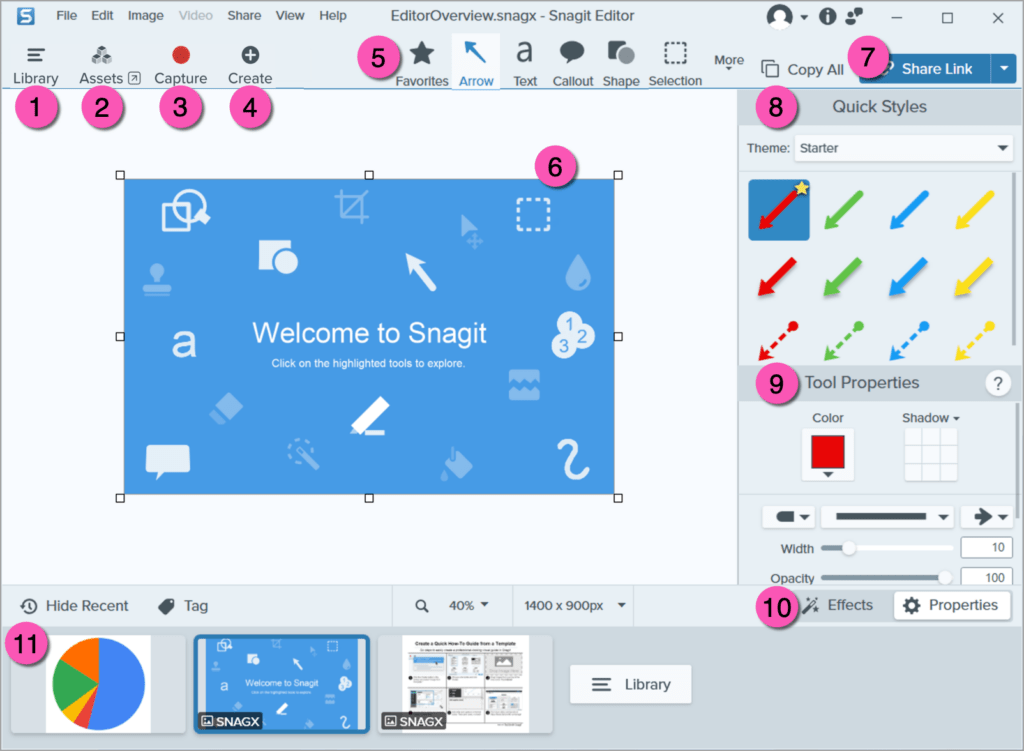
Snagit es una herramienta muy potente para cualquiera que necesite algo más que una simple captura de pantalla básica. Está diseñado para profesionales que desean capturar imágenes detalladas y explicar ideas con claridad sin tener que dar mil vueltas.
Puedes capturar pantallas con desplazamiento, capturar regiones específicas e incluso extraer texto directamente de las imágenes. Sus herramientas de edición inteligentes te permiten marcar instantáneamente las capturas de pantalla con flechas, llamadas o guías paso a paso. La interfaz es limpia, rápida e intuitiva, lo que facilita enormemente la organización y el uso compartido de lo que has capturado.
Las mejores funciones de Snagit
- Graba vídeos de la pantalla con la cámara web y el audio
- Captura áreas amplias con desplazamiento horizontal
- Utilice plantillas de arrastrar y soltar para crear guías visuales
- Comparte directamente en Slack, Google Drive y Dropbox
Limitaciones de Snagit
- Herramienta de pago con una cuota única de licencia, que puede no ser adecuada para usuarios ocasionales o esporádicos que buscan una solución gratuita
Precios de Snagit
- Una sola vez: 62,99 $
Valoraciones y reseñas de Snagit
- G2: 4,7/5 (más de 5520 opiniones)
- Capterra: 4,7/5 (más de 494 opiniones)
¿Qué opinan los usuarios reales sobre Snagit?
Una reseña de Capterra dice:
Descubrí SnagIt mientras trabajaba en otra empresa hace unos 10 años y me aseguré de poder utilizarlo en todas las posiciones que ocupé posteriormente. También compré mi propia versión para uso doméstico. En mi opinión, es el único programa para capturar pantallas. No hay nada comparable.
Descubrí SnagIt mientras trabajaba en otra empresa hace unos 10 años y me aseguré de poder utilizarlo en todas las posiciones que ocupé posteriormente. También compré mi propia versión para uso doméstico. En mi opinión, es el único programa para capturar pantallas. No hay nada comparable.
3. Loom (la mejor para la comunicación asíncrona por vídeo)
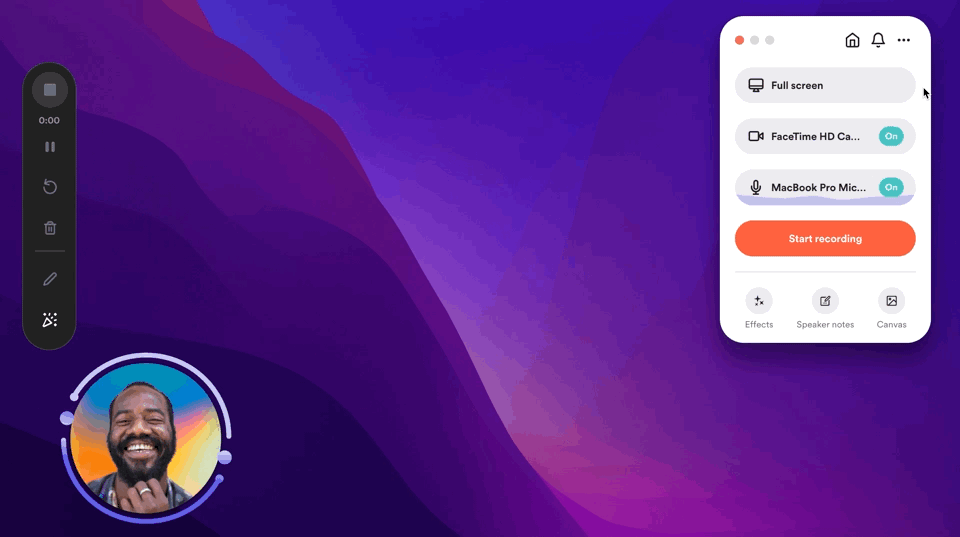
Loom es la herramienta ideal para cualquiera que esté cansado de las reuniones interminables y los largos correos electrónicos. Te permite grabar rápidamente tu pantalla, tu voz y tu rostro para explicar ideas, revisar archivos o dar tu opinión, sin necesidad de sincronizar horarios.
¿Te preguntas cómo usar Loom? Simplemente haz clic en el botón de grabar, captura tu pantalla y tu cámara web, y una vez que hayas terminado, el vídeo estará listo al instante. El enlace se copia automáticamente en tu portapapeles para que puedas compartirlo en segundos.
Es perfecto para actualizaciones de equipos, tutoriales de diseño o vídeos de incorporación. Sin descargas, sin complicaciones. Solo graba y envía.
Las mejores funciones de Loom
- Graba al instante en HD con la cámara web, el micrófono y la pantalla
- Elimina palabras de relleno y genera resúmenes automáticos con Loom IA
- Permita a los espectadores reaccionar con comentarios y emojis en el cronograma del vídeo
- Utiliza herramientas de dibujo y énfasis con el ratón mientras grabas
- Realice un seguimiento de quién ha visto su vídeo y durante cuánto tiempo
Límites de Loom
- Algunos usuarios pueden considerar que las opciones de edición son básicas en comparación con las herramientas avanzadas de producción de vídeo
Precios de Loom
- Starter: Gratis
- Business: 15 $ al mes por usuario (facturado anualmente)
- Business+ IA: 20 $/mes por usuario (facturado anualmente)
- Enterprise: Precios personalizados
Valoraciones y opiniones sobre Loom
- G2: 4,7/5 (más de 2100 opiniones)
- Capterra: 4,7/5 (más de 490 opiniones)
¿Qué opinan los usuarios reales sobre Loom?
Loom es increíblemente fácil de usar y ofrece todo lo necesario para empezar a grabar tus ideas y compartirlas con tu equipo, lo que te permite ahorrar tiempo en el proceso. ¿Alguna vez has pensado: «Esta reunión podría haber sido un correo electrónico»? Con Loom, puedes evitar esa situación por completo, ya que mejora enormemente el trabajo asíncrono. Me encanta usarlo y lo utilizo casi todas las semanas. Además, con las herramientas de IA que generan correos electrónicos, informes de incidencias, documentación de códigos y mucho más, se ahorra una cantidad significativa de tiempo.
Loom es increíblemente fácil de usar y ofrece todo lo necesario para empezar a grabar tus ideas y compartirlas con tu equipo, lo que te permite ahorrar tiempo en el proceso. ¿Alguna vez has pensado: «Esta reunión podría haber sido un correo electrónico»? Con Loom, puedes evitar esa situación por completo, ya que mejora enormemente el trabajo asíncrono. Me encanta usarlo y lo utilizo casi todas las semanas. Además, con las herramientas de IA que generan correos electrónicos, informes de errores, documentación de códigos y mucho más, se ahorra una cantidad significativa de tiempo.
👀 ¿Sabías que...? Loom puede convertir automáticamente los primeros segundos de tu grabación en una vista previa animada en formato GIF. Cuando se activa en los ajustes del vídeo, esta pequeña miniatura en bucle se reproduce al pasar el cursor por encima, lo que ofrece a los espectadores un vistazo rápido y llamativo, mucho más atractivo que una imagen estática.
📖 Lea también: Cómo compartir una grabación de pantalla
4. Camtasia (la mejor para crear tutoriales profesionales y pulidos)
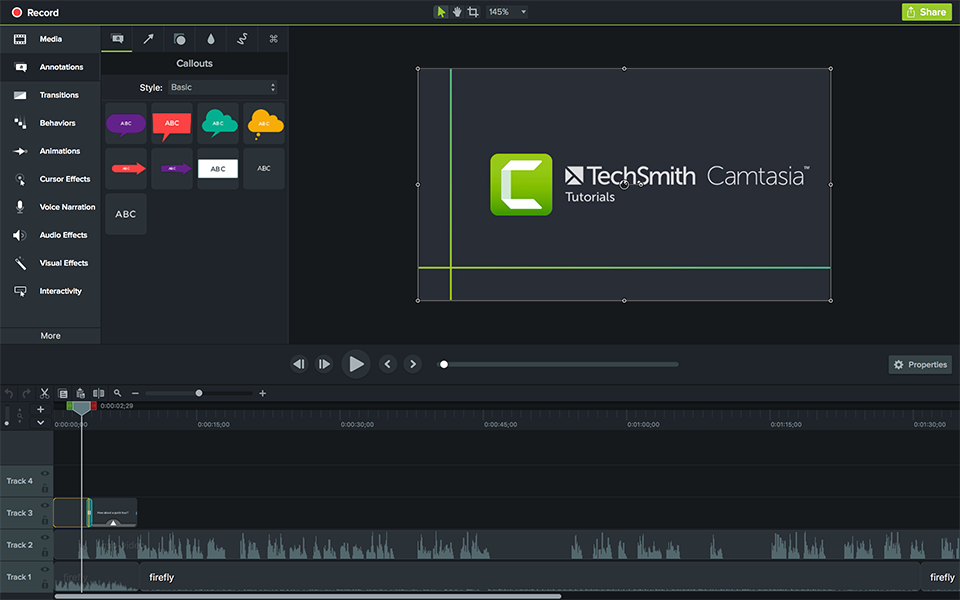
Camtasia es la mejor opción para cualquiera que desee crear vídeos tutoriales limpios y profesionales sin una curva de aprendizaje pronunciada. Es perfecto para educadores, formadores y profesionales del marketing que desean tener más control sobre su contenido.
Puedes grabar toda tu presentación e incluso grabarte a ti mismo mientras presentas un PowerPoint con facilidad. La captura de cámara web integrada ayuda a añadir un toque personal y, una vez que tu archivo de vídeo está listo, puedes pulirlo con el editor de cronograma.
Las mejores funciones de Camtasia
- Importa y edita archivos de vídeo, audio e imagen en un solo cronograma
- Elige entre un amplio intervalo de recursos libres de derechos de autor incluidos en tu plan
- Utiliza anotaciones, efectos y transiciones con solo arrastrar y soltar
- Aprovecha elementos interactivos como cuestionarios y puntos de acceso clicables
- Exporta vídeos en múltiples formatos, incluida la subida directa a YouTube o Vimeo
Limitaciones de Camtasia
- Software más pesado que requiere más recursos del sistema y espacio de almacenamiento
Precios de Camtasia
- Licencia perpetua: 299 $ (compra única)
- Camtasia Essentials (suscripción anual): 179,88 $
- Camtasia Create (suscripción anual): 249 $
- Camtasia Pro (suscripción anual): 499 $
Valoraciones y opiniones sobre Camtasia
- G2: 4,6/5 (más de 1560 opiniones)
- Capterra: 4,5/5 (más de 440 opiniones)
¿Qué opinan los usuarios reales sobre Camtasia?
Una reseña de Capterra dice:
Disfruté creando mi curso en vídeo y utilicé la mayoría de las funciones de Camtasia, y aunque tenía muy poca memoria RAM, al final obtuve un producto bueno y fluido.
Disfruté creando mi curso en vídeo y utilicé la mayoría de las funciones de Camtasia, y aunque tenía muy poca memoria RAM, al final obtuve un producto bueno y fluido.
5. ShareX (la mejor para captura de pantalla de código abierto y usuarios avanzados)
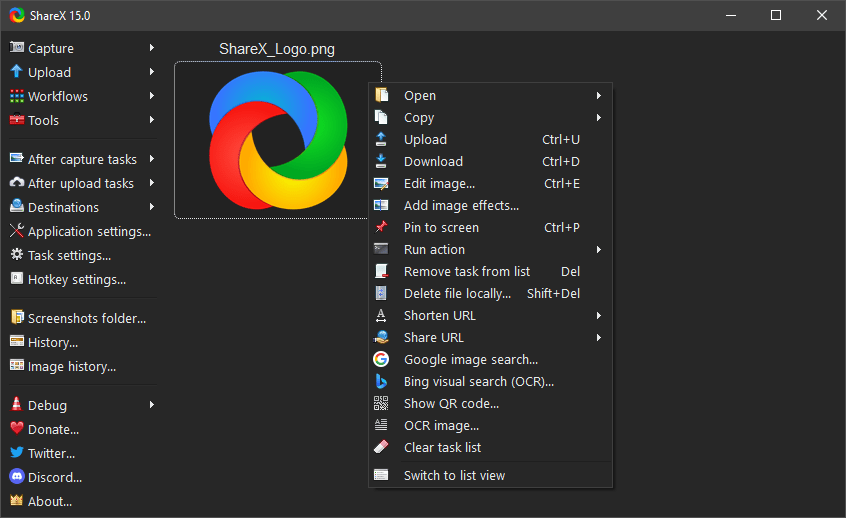
ShareX es una herramienta de captura de pantalla de código abierto diseñada para usuarios que buscan precisión y control. Te permite capturar cualquier cosa, desde una pantalla completa hasta una región personalizada, incluso páginas web con desplazamiento.
Una de sus funciones más destacadas es la posibilidad de crear flujos de trabajo personalizados que editan, cargan y organizan automáticamente tus capturas. Si estás buscando cómo grabar la pantalla de un navegador, ShareX te lo pone fácil: elige la ventana del navegador, pulsa grabar y listo.
Es compatible con la creación de GIF, capturas retardadas, OCR (reconocimiento óptico de caracteres) e incluso la selección de colores de la pantalla.
Las mejores funciones de ShareX
- Configure atajos de teclado personalizables para agilizar los flujos de trabajo
- Extraiga texto de imágenes con el OCR integrado
- Edita imágenes con desenfoque, flechas y efectos utilizando el editor integrado
- Sube archivos automáticamente a más de 80 destinos, como Imgur o Google Drive
Limitaciones de ShareX
- La interfaz puede resultar abrumadora para los principiantes debido a su complejidad
Precios de ShareX
- Gratis, se aceptan donaciones
Valoraciones y opiniones sobre ShareX
- G2: 4,8/5 (más de 79 opiniones)
- Capterra: 4,8/5 (más de 19 opiniones)
¿Qué opinan los usuarios reales sobre ShareX?
Lo más útil de ShareX es sin duda el fácil acceso mediante atajos de teclado, que se pueden personalizar para convertirlo en un potente aliado para capturar la pantalla, una ventana o incluso crear un GIF para compartirlo después.
Lo más útil de ShareX es sin duda el fácil acceso mediante atajos de teclado, que se pueden personalizar para convertirlo en un potente aliado para capturar la pantalla, una ventana o incluso crear un GIF para compartirlo después.
📮 Información de ClickUp: Los datos de la encuesta sobre la eficacia de las reuniones de ClickUp sugieren que casi la mitad de todas las reuniones (46 %) cuentan con solo entre 1 y 3 participantes. Aunque estas reuniones más pequeñas pueden estar más centradas, podrían sustituirse por métodos de comunicación más eficientes, como una mejor documentación, actualizaciones asíncronas grabadas o soluciones de gestión del conocimiento.
Los comentarios asignados en las tareas de ClickUp te permiten añadir contexto directamente en las tareas, compartir mensajes de audio rápidos o grabar actualizaciones en vídeo con ClickUp Clips, lo que ayuda a los equipos a ahorrar un tiempo valioso y garantiza que las discusiones importantes sigan teniendo lugar, ¡pero sin perder tiempo!
💫 Resultados reales: Equipos como Trinetrix están experimentando una reducción del 50 % en conversaciones y reuniones innecesarias con ClickUp
6. Lightshot (ideal para capturas de pantalla rápidas y uso compartido instantáneo)
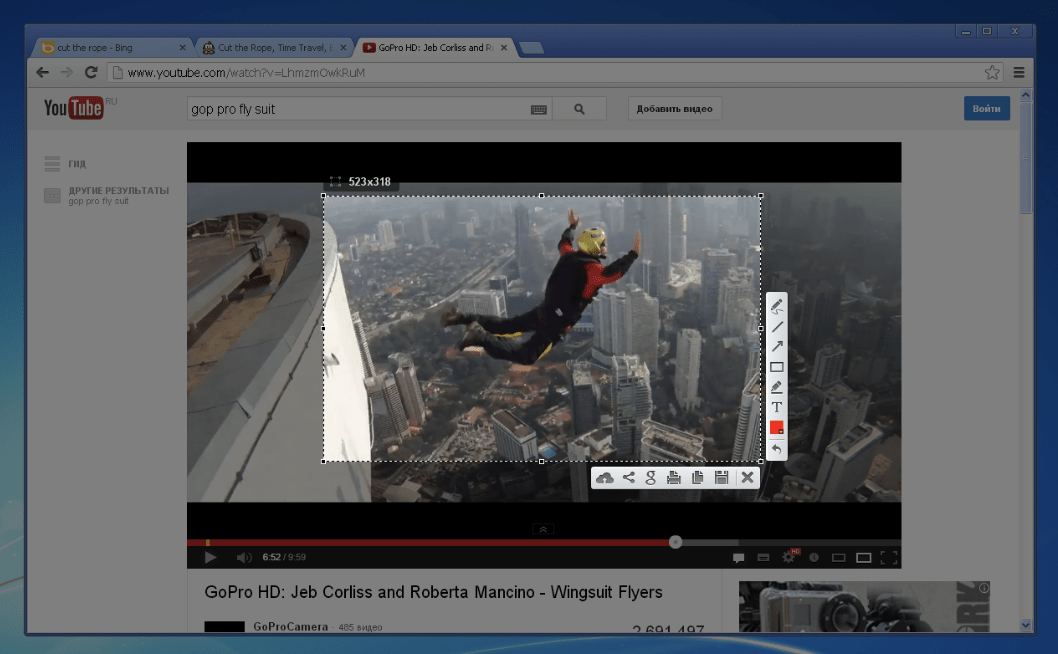
Lightshot es una herramienta ligera y sencilla diseñada para realizar capturas de pantalla rápidas y compartirlas al instante. Es perfecta cuando solo necesitas capturar algo de tu pantalla, marcarlo rápidamente y enviarlo. Puedes seleccionar cualquier área, añadir flechas, texto o resaltados y, a continuación, subir tu captura de pantalla con un solo clic para obtener un enlace que se puede compartir.
Está disponible en todas las plataformas y, aunque no es un grabador de pantalla completa como el que esperan los usuarios de Mac, cumple con lo básico con rapidez y sencillez. Lightshot también te permite buscar imágenes similares en línea, lo cual es una ventaja adicional muy útil.
Las mejores funciones de Lightshot
- Captura cualquier área seleccionada de la pantalla al instante
- Anota con herramientas integradas para texto, resaltados y figuras
- Sube con un solo clic para obtener un enlace que se puede compartir
- Busca imágenes al revés directamente desde tu captura de pantalla
Límites de Lightshot
- Puede carecer de funciones avanzadas como la grabación de vídeo o la integración con la nube
Precios de Lightshot
- Free
Valoraciones y reseñas de Lightshot
- G2: 4,7/5 (más de 130 opiniones)
- Capterra: 4,8/5 (más de 38 opiniones)
¿Qué opinan los usuarios reales sobre Lightshot?
Una reseña de Capterra dice:
Lightshot es una herramienta increíble para capturar capturas de pantalla. Puedes guardar la captura de pantalla o copiarla al portapapeles. Es muy fácil de usar y ofrece flexibilidad para capturar una parte de la pantalla en lugar de toda la pantalla.
Lightshot es una herramienta increíble para capturar capturas de pantalla. Puedes guardar la captura de pantalla o copiarla al portapapeles. Es muy fácil de usar y ofrece flexibilidad para capturar una parte de la pantalla en lugar de toda la pantalla.
7. Herramienta Recortes de Windows (la mejor para funciones básicas de captura de pantalla integradas)
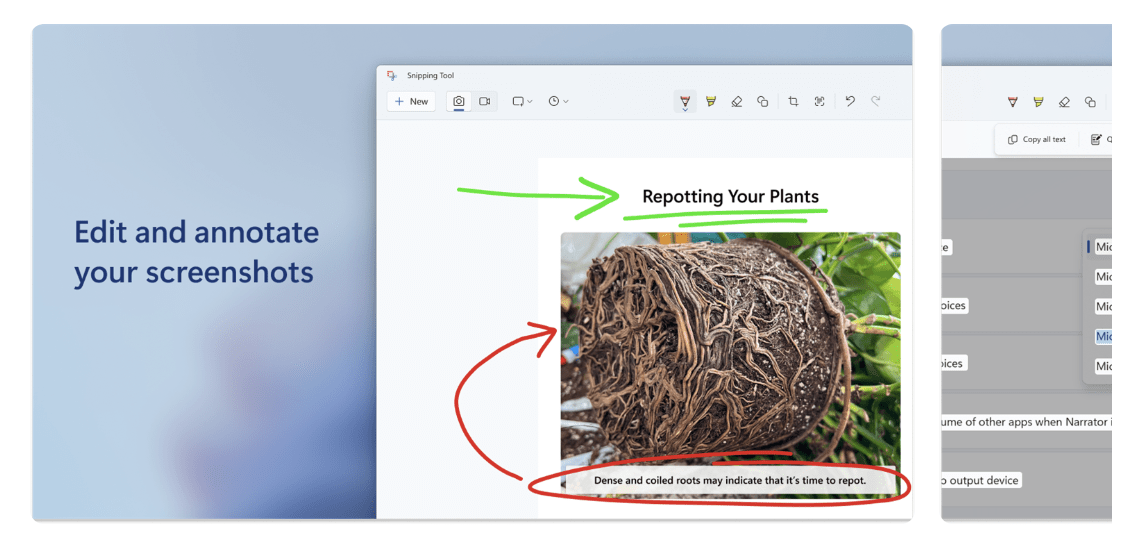
La herramienta Recortes de Windows es una solución sencilla e integrada que cubre las necesidades básicas de captura de pantalla sin necesidad de descargas adicionales. Es ideal para capturar rápidamente una parte de la pantalla, marcarla y guardarla o compartirla.
Con las últimas actualizaciones, también funciona como un software ligero de grabación de pantalla en el que pueden confiar los usuarios de Windows, perfecto para tutoriales rápidos o guías de aplicaciones. Puedes anotar recortes, copiarlos al portapapeles o guardarlos directamente.
Las mejores funciones de la herramienta Recortes de Windows
- Elige entre varios modos de recorte: forma libre, rectangular, ventana o pantalla completa
- Anote con herramientas básicas como lápiz, resaltador y borrador
- Graba tu pantalla con audio (disponible en versiones recientes)
- Copie las capturas automáticamente al portapapeles para acceder rápidamente a ellas
Límites de la herramienta Recortes de Windows
- Carece de las opciones avanzadas de edición y uso compartido que ofrecen las herramientas de terceros
Precios de la herramienta Recortes de Windows
- Gratis con Windows
Valoraciones y opiniones sobre Windows Snipping Tool
- G2: No hay suficientes opiniones
- Capterra: No hay suficientes reseñas
8. ScreenRec (la mejor para grabaciones de pantalla ligeras con funciones de privacidad)
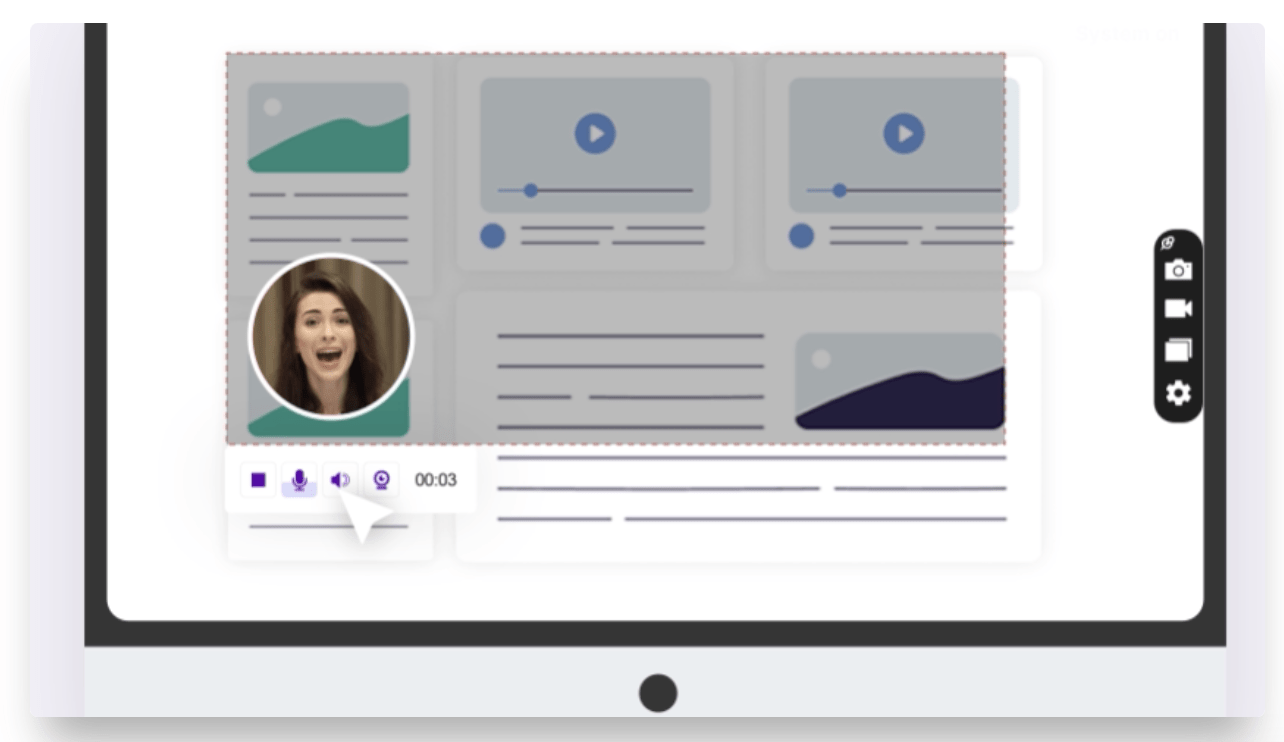
ScreenRec es una herramienta limpia para capturar tanto capturas de pantalla como grabaciones de pantalla con solo unos clics. La grabadora de vídeo de pantalla está diseñada para usuarios que buscan velocidad y simplicidad sin sacrificar la calidad. Puedes grabar tu pantalla, añadir narración de voz y obtener un enlace para compartir al instante, sin necesidad de subir archivos ni esperar.
Si te preguntas cómo recortar una grabación de pantalla, ScreenRec te lo pone fácil desde el principio, ya que te permite seleccionar el área exacta que deseas capturar antes de empezar. Además, guarda tu contenido de forma segura en la nube con controles de privacidad integrados.
Sin marcas de agua ni límites de tiempo, esta herramienta es ideal para demostraciones rápidas, tutoriales o la elaboración de informes de incidencias.
Las mejores funciones de ScreenRec
- Graba tu pantalla con entrada opcional para micrófono y cámara web
- Genera enlaces privados y compartibles al instante después de grabar
- Almacene las grabaciones de forma segura en la nube con controles de acceso
- Captura sin marcas de agua ni límites de tiempo
Limitaciones de ScreenRec
- Herramientas de edición limitadas en comparación con los grabadores de pantalla con IA más avanzados
Precios de ScreenRec
- Free Forever
- Pro: 9 $ al mes por usuario
- Premium: 95 $ al mes por usuario
- Enterprise: Precios personalizados
Precios en euros convertidos a dólares estadounidenses*
Valoraciones y opiniones sobre ScreenRec
- G2: No hay suficientes opiniones
- Capterra: No hay suficientes reseñas
¿Qué opinan los usuarios reales sobre ScreenRec?
Es un grabador de pantalla ligero, gratuito y fácil de usar. Con la ayuda de Screenrec, puedes grabar tu pantalla e incluso hacer una captura de pantalla de la misma. Junto con la grabación de la pantalla, puedes grabar tu voz con un micrófono. Además, puedes subir tu vídeo de forma segura a la nube.
Es un grabador de pantalla ligero, gratuito y fácil de usar. Con la ayuda de Screenrec, puedes grabar tu pantalla e incluso hacer una captura de pantalla de la misma. Junto con la grabación de pantalla, puedes grabar tu voz con un micrófono. Además, puedes subir tu vídeo de forma segura a la nube.
9. Fusebase Capture (la mejor para capturas de pantalla basadas en navegador con anotaciones)
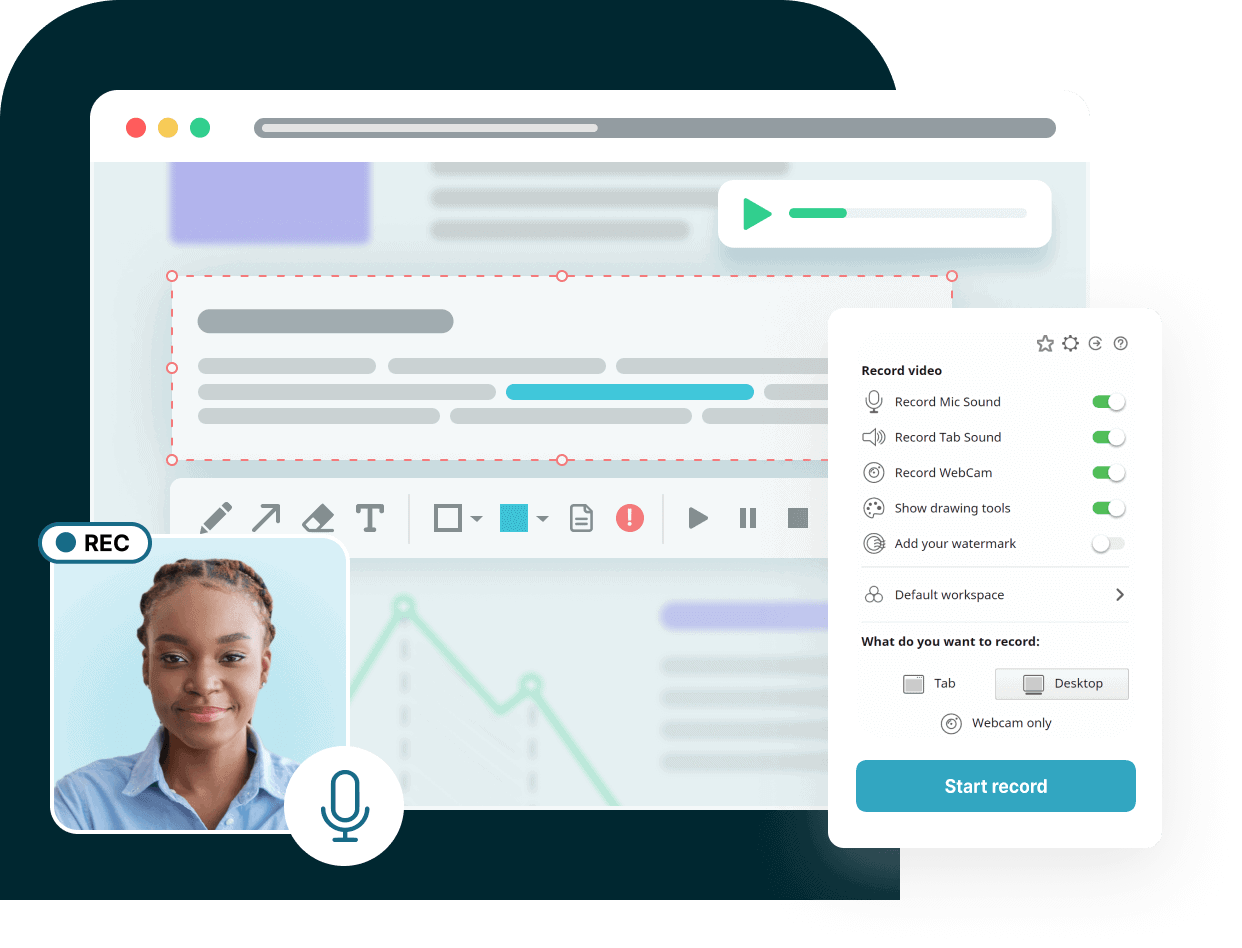
Fusebase (antes Nimbus) Capture es una herramienta versátil diseñada para personas que pasan la mayor parte de su tiempo en el navegador. Te permite realizar capturas de pantalla o grabar vídeos directamente desde tu pantalla y las pestañas del navegador. Puedes añadir anotaciones, resaltar áreas clave e incluso difuminar información confidencial antes de compartirla.
La extensión para navegadores de Capture, que forma parte del paquete de productividad Fusebase, es especialmente útil para equipos que dependen de una retroalimentación visual clara. Con funciones diseñadas para facilitar la colaboración en el lugar de trabajo, Capture te permite compartir enlaces al instante, organizar el contenido en carpetas y mantener a todos al día.
Puede capturar páginas web completas, recortar grabaciones y almacenarlas en la nube.
Las mejores funciones de Fusebase Capture
- Captura páginas web completas, secciones visibles o regiones personalizadas
- Graba tu pantalla o pestaña del navegador con compatibilidad para cámara web y micrófono
- Anote utilizando herramientas como flechas, cuadros de texto y desenfoque
- Organice las capturas en carpetas con sincronización en la nube
Fusebase Limitaciones de Capture
- La interfaz puede parecer abarrotada con demasiadas funciones para los usuarios básicos
Precios de Fusebase Capture
- Gratis con la plataforma Fusebase
Fusebase Capture valoraciones y opiniones
- G2: 4,5/5 (más de 26 opiniones)
- Capterra: No hay suficientes reseñas
¿Qué opinan los usuarios reales sobre Fusebase Capture?
Una reseña de G2 dice:
La interfaz fácil de usar y las sólidas funciones de captura de pantalla de Capture han supuesto un gran cambio para nuestro equipo de marketing. La posibilidad de capturar, anotar y compartir capturas de pantalla sin esfuerzo ha mejorado nuestra comunicación y colaboración durante las discusiones sobre los proyectos.
La interfaz intuitiva y las sólidas funciones de captura de pantalla de Capture han supuesto un gran cambio para nuestro equipo de marketing. La posibilidad de capturar, anotar y compartir capturas de pantalla sin esfuerzo ha mejorado nuestra comunicación y colaboración durante las discusiones sobre proyectos.
10. Awesome Screenshot (ideal para usuarios de Chrome que capturan imágenes en el navegador)
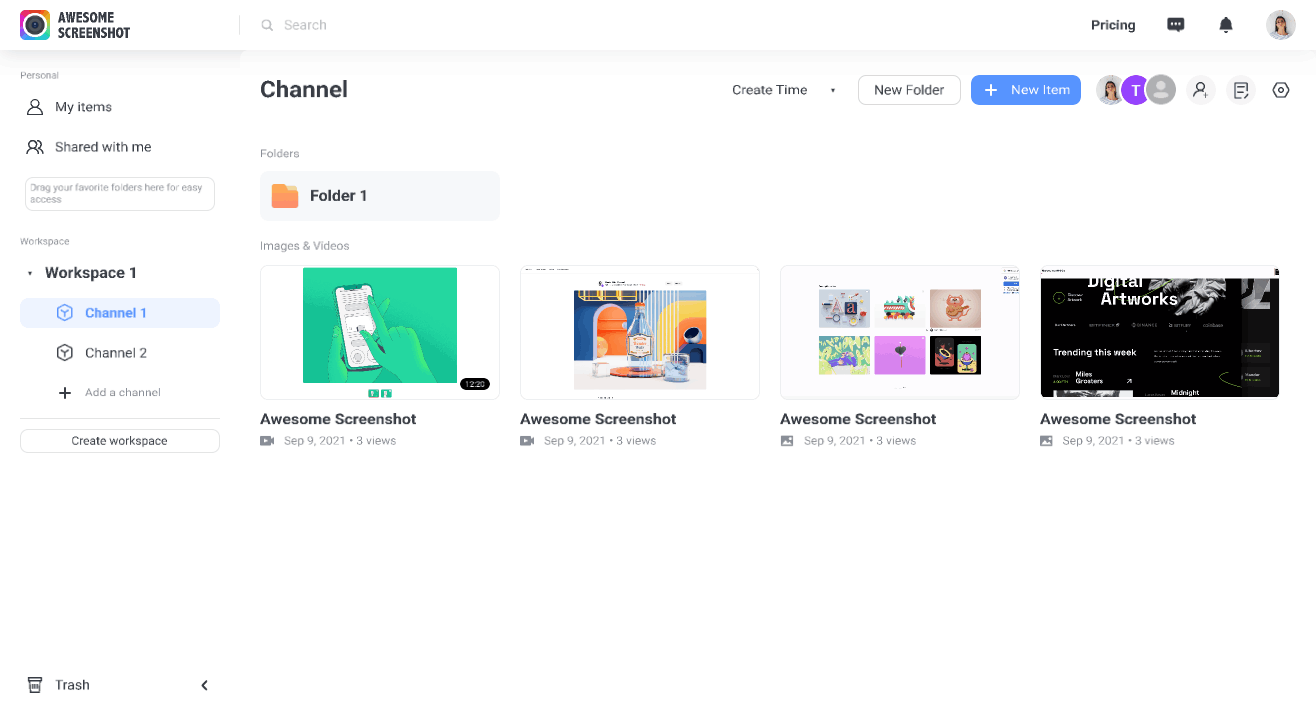
Awesome Screenshot funciona para los usuarios de Chrome que desean imágenes potentes en el navegador sin salir de sus pestañas. Captura páginas completas, pantallas enteras, una ventana específica o un área personalizada, todo con un solo clic.
Puedes grabar la pantalla y la cámara web al mismo tiempo, elegir entre los formatos MP4 o WebM y añadir anotaciones a las capturas de pantalla o los vídeos al instante.
El uso compartido es fluido, con cargas a la nube o enlaces directos, además de integraciones con Slack, Trello, Jira y Asana. También guarda automáticamente las capturas de pantalla en tu carpeta de descargas o en rutas personalizadas, sin necesidad de hacer clic manualmente.
Las mejores funciones de Awesome Screenshot
- Graba tanto el audio interno como el de las pestañas, lo que resulta útil para tutoriales e informes de incidencias
- Te ayuda a cambiar entre la pantalla y la cámara web durante la grabación sin necesidad de reiniciar
- Ofrece atajos de teclado para capturar y anotar más rápido
- Se carga automáticamente en su nube segura con seguimiento del historial de versiones
Impresionante Limitaciones de Screenshot
- No es compatible con la captura de menús desplegables ni con los estados de desplazamiento en las capturas de pantalla, lo que puede suponer un límite para los comentarios sobre la interfaz de usuario y la experiencia de usuario
Precios de Awesome Screenshot
- Free Forever
- Básico: 6 $ al mes por usuario
- Profesional: 8 $ al mes por usuario
- Workspace Lite: Gratis, gratuito/a
- Entorno de trabajo Premium: 10 $ al mes por usuario
- Enterprise: Precios personalizados
Valoraciones y reseñas de Awesome Screenshot
- G2: No hay suficientes opiniones
- Capterra: 4,6/5 (más de 28 opiniones)
¿Qué opinan los usuarios reales sobre Awesome Screenshot?
Una reseña de Capterra dice:
En general, me encanta usar Awesome Screenshot. Lo uso todos los días en el trabajo y me ofrece, de forma gratuita, todas las funciones que necesito. También me gustaría que capturara el inspector de código cuando lo tengo abierto, porque a veces me gustaría resaltar aspectos del código que hay que cambiar.
En general, me encanta usar Awesome Screenshot. Lo uso todos los días en el trabajo y me ofrece, de forma gratuita, todas las funciones que necesito. También me gustaría que capturara el inspector de código cuando lo tengo abierto, porque a veces me gustaría resaltar aspectos del código que hay que cambiar.
11. Movavi Screen Recorder (ideal para grabaciones de vídeo sencillas y programadas)
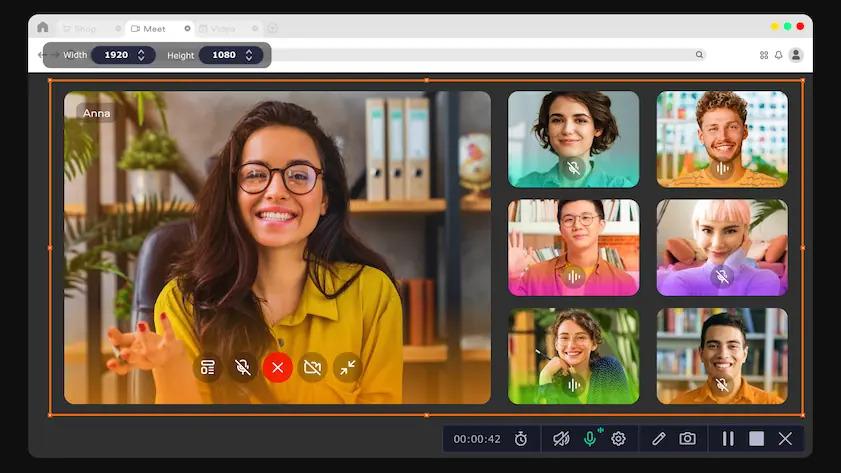
Movavi Screen Recorder es ideal para cualquiera que desee capturar vídeos sin esfuerzo y de forma programada. Puede grabar áreas completas o personalizadas de la pantalla, incluir superposición de la cámara web, audio del sistema, micrófono e incluso resaltar los movimientos del ratón, todo ello con unos pocos clics.
¿Necesitas capturar un seminario web más tarde? Utiliza el programador integrado: establece la fecha, la hora, la duración y el área, y la herramienta iniciará y detendrá la grabación automáticamente, incluso apagando el ordenador cuando hayas terminado.
Su editor posterior a la grabación te permite recortar, añadir anotaciones y guardar en formatos MP4, MKV o GIF. Si tu archivo de vídeo necesita reducir el ruido, también hay una función de limpieza de audio basada en IA.
Las mejores funciones de Movavi Screen Recorder
- Programa grabaciones de pantalla con inicio y parada automáticos y apagado automático opcional
- Resalte las pulsaciones del teclado y los clics del ratón durante la grabación
- Exporta en múltiples formatos, como MP4, AVI, MOV y GIF
- Utilice la reducción de ruido y el recorte básico del editor integrado
Límites de Movavi Screen Recorder
- La versión gratuita añade una marca de agua y limita las opciones avanzadas de exportación
Precios de Movavi Screen Recorder
- Suscripción de 1 año: 44,95 $
- Licencia personal de por vida (1 PC): 39,95 $
- Licencia Business: 49,95 $ al año
- Paquete Screen Recorder + Video Editor: 59,95 $ (de por vida)
Valoraciones y opiniones sobre Movavi Screen Recorder
- G2: 4,5/5 (más de 53 opiniones)
- Capterra: 4,6/5 (más de 26 opiniones)
¿Qué opinan los usuarios reales sobre Movavi Screen Recorder?
Movavi Screen Recorder es un programa sencillo que pude utilizar sin necesidad de mucha formación. Me gusta el software que, en general, es lo suficientemente sencillo como para utilizarlo sin necesidad de leer las instrucciones. Todas las herramientas y elementos funcionales de Movavi Screen Recorder me parecen muy sencillos. La calidad de las grabaciones de pantalla es fantástica. Puedo guardar vídeos para importarlos y editarlos muy rápidamente.
Movavi Screen Recorder es un programa sencillo que pude utilizar sin necesidad de mucha formación. Me gusta el software que, en general, es lo suficientemente sencillo como para utilizarlo sin necesidad de leer las instrucciones. Todas las herramientas y elementos funcionales de Movavi Screen Recorder me parecen muy sencillos. La calidad de las grabaciones de pantalla es fantástica. Puedo guardar vídeos para importarlos y editarlos muy rápidamente.
12. Greenshot (la mejor para capturas de pantalla básicas en Windows)
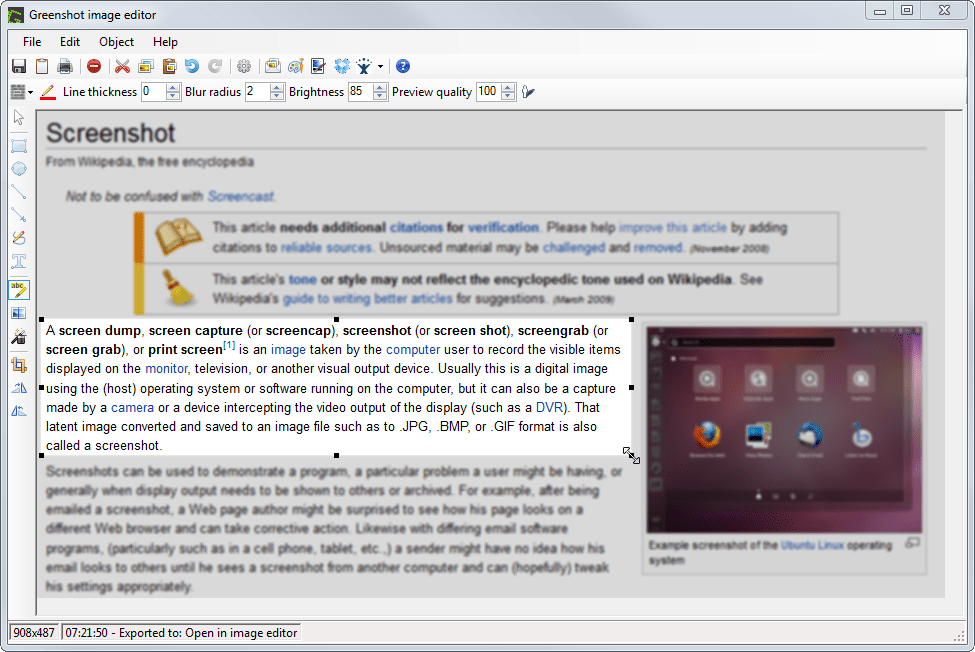
Greenshot es una herramienta ligera de captura de pantalla diseñada para usuarios de Windows que buscan velocidad y simplicidad sin elementos superfluos. Te permite capturar la pantalla completa, una ventana o una región específica con rápidos atajos de teclado.
Después de hacer una captura de pantalla, puedes editarla inmediatamente: añadir flechas, resaltados, texto o difuminar información confidencial. Puedes guardar la imagen, copiarla al portapapeles o enviarla directamente a apps como Outlook, Word o Paint. Es especialmente útil para quienes documentan problemas o envían comentarios con regularidad.
Las mejores funciones de Greenshot
- Captura páginas web con desplazamiento en tu navegador
- Personalice los atajos de teclado para agilizar el flujo de trabajo
- Exporta directamente a apps como Microsoft Office, Imgur o correo electrónico
Limitaciones de Greenshot
- Limitado a Windows; la versión para macOS es de pago y carece de algunas funciones
Precios de Greenshot
- Free
Valoraciones y opiniones sobre Greenshot
- G2: 4,7/5 (más de 163 opiniones)
- Capterra: 4,8/5 (más de 38 opiniones)
¿Qué opinan los usuarios reales sobre Greenshot?
Greenshot te permite capturar rápidamente capturas de pantalla y, a continuación, ofrece multitud de formas sencillas de guardarlas en varios formatos.
Greenshot te permite capturar rápidamente capturas de pantalla y, a continuación, ofrece una multitud de formas sencillas de guardarlas en varios formatos.
13. PicPick (ideal para diseñadores que necesitan herramientas de precisión)
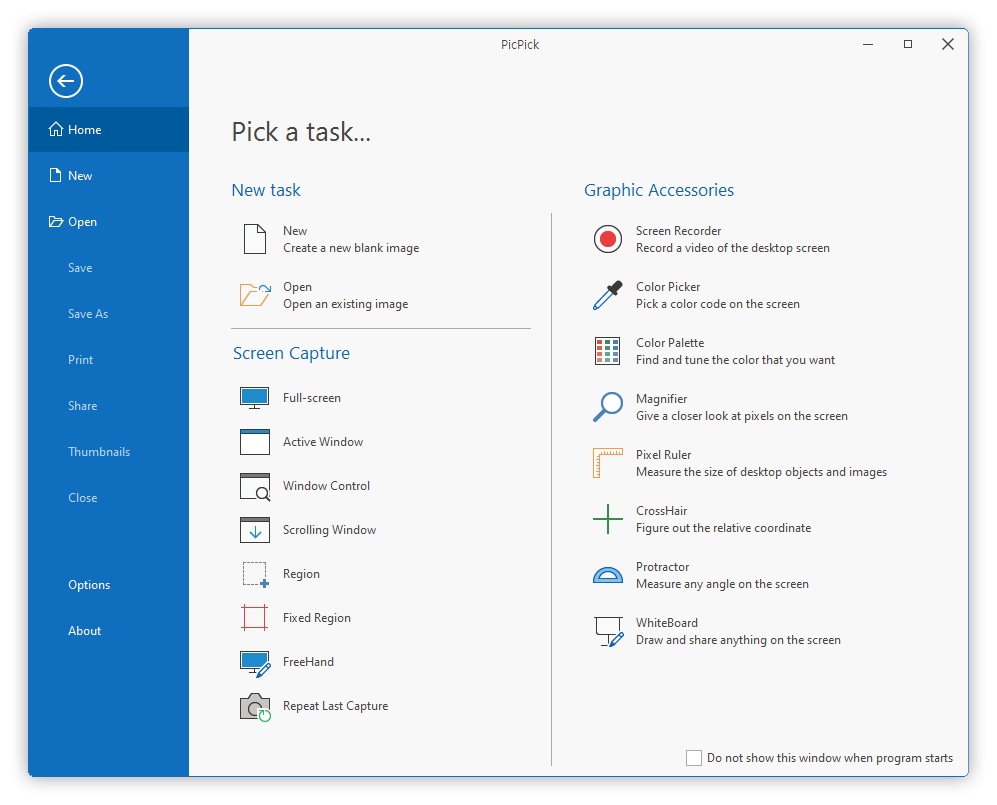
PicPick es una potente herramienta de captura de pantalla y diseño creada para creadores que exigen precisión. Es perfecta para diseñadores, desarrolladores y educadores que quieren algo más que una simple captura de pantalla. Puedes capturar pantallas completas, ventanas activas, regiones a mano alzada o incluso páginas web con desplazamiento.
Una vez capturadas, el editor integrado te permite ajustarlas con flechas, texto, figuras y efectos. Los accesorios de diseño únicos, que incluyen una regla de píxeles, un transportador, una lupa, un retículo y una pizarra, te permiten controlar con precisión los diseños y los elementos visuales.
Las mejores funciones de PicPick
- Utilice la compatibilidad con dos monitores para capturar y editar en varias pantallas
- Guarde archivos automáticamente con reglas de nomenclatura y formato personalizables
- Dibuja o presenta ideas en directo con el modo de pizarra integrado
- Sube directamente a servidores FTP, unidades en la nube o plataformas sociales
Limitaciones de PicPick
- Solo disponible para Windows, sin versión nativa para macOS
Precios de PicPick
- Free
- Licencia Pro individual: 30 $ al año por usuario
- Licencia para equipos: 120 $ al año por usuario
- Licencia comercial de por vida: 55 $
- Licencia de por vida para equipos: 225 $ para hasta 5 usuarios
Valoraciones y opiniones sobre PicPick
- G2: No hay suficientes opiniones
- Capterra: No hay suficientes reseñas
14. Zight (antes CloudApp) (ideal para la comunicación visual rápida mediante GIF o vídeo)
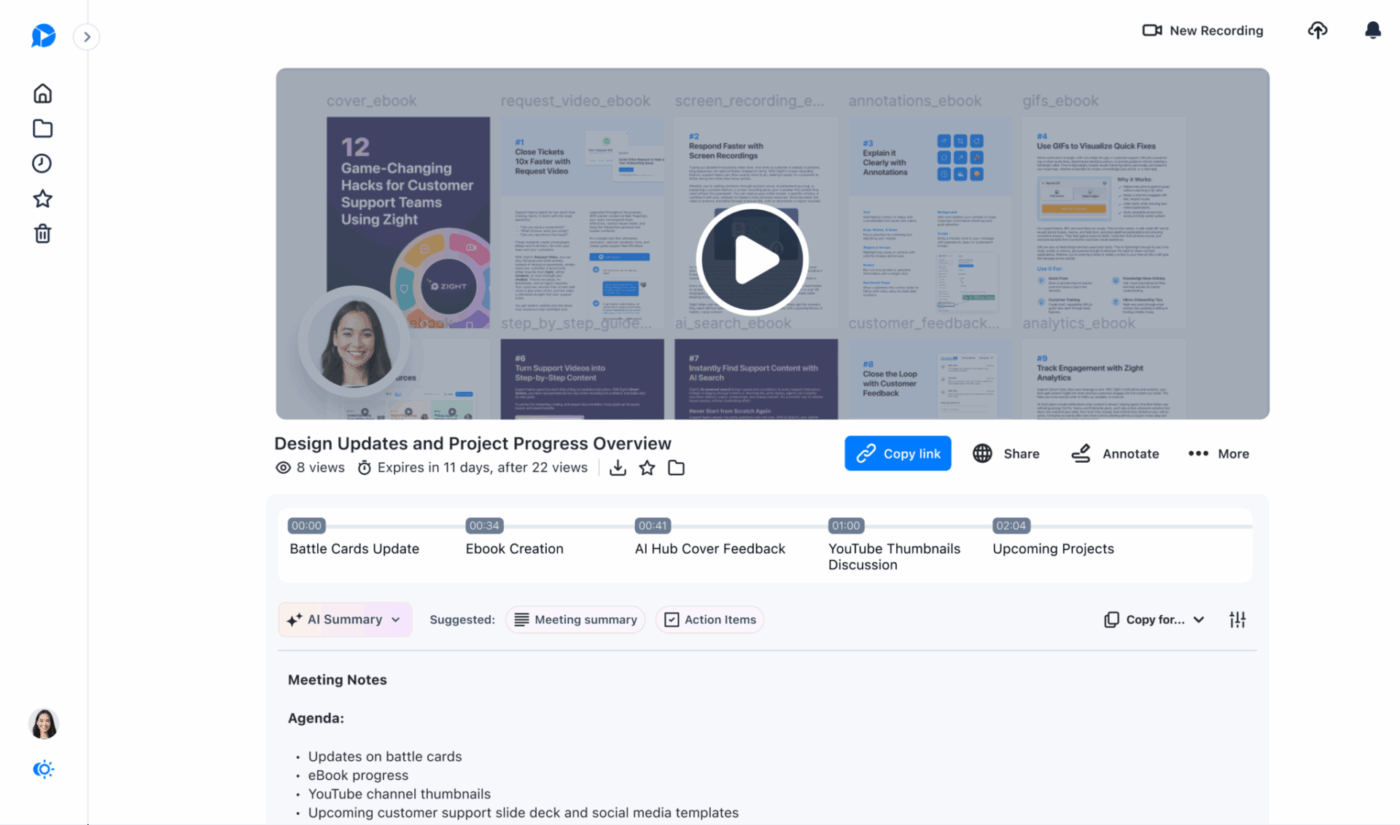
Zight (antes CloudApp) hace que la comunicación visual sea muy sencilla. Captura capturas de pantalla, grabaciones de pantalla, GIF y superposiciones de webcam en segundos, y luego los sube instantáneamente a la nube.
Tanto si necesitas un GIF en bucle para destacar un error como un MP4 rápido con comentarios de voz, esta herramienta lo gestiona con facilidad.
La herramienta copia automáticamente enlaces compartibles en tu portapapeles tan pronto como terminas, para que puedas pegarlos en el chat o en un correo electrónico y seguir adelante. Puedes organizar imágenes en colecciones, añadir anotaciones y gestionar permisos en Mac, Windows, iOS y extensiones de navegador.
Las mejores funciones de Zight
- Captura vídeos con una resolución de hasta 4K con la burbuja de cámara web y la voz en off opcionales
- Convierta las grabaciones de pantalla directamente en GIF en bucle para acelerar la carga y el uso compartido
- Realice un seguimiento de cuándo los destinatarios ven su contenido compartido mediante análisis integrados
- Anote capturas de pantalla con emojis, flechas y herramientas de desenfoque antes de compartirlas
Limitaciones de Zight
- No permite personalizar la marca ni controles de acceso avanzados en los planes Free o Basic; estas funciones solo están disponibles en los planes Pro y Team
Precios de Zight
- Free Forever
- Pro: 9 $ al mes por usuario (facturado anualmente)
- Equipo: 11 $ al mes por usuario (facturado anualmente)
- Enterprise: Precios personalizados
Valoraciones y reseñas de Zight
- G2: 4,6/5 (más de 1227 opiniones)
- Capterra: 4,6/5 (más de 184 opiniones)
¿Qué opinan los usuarios reales sobre Zight?
Zight es una herramienta fantástica para tener en tu caja de herramientas digitales. Es práctica, rápida y también es una buena base de memoria. La uso todos los días.
Zight es una herramienta fantástica para tener en tu caja de herramientas digitales. Es práctica, rápida y también es una buena base de memoria. La uso todos los días.
15. Screenpresso (la mejor para capturar pantallas y crear documentación de forma portátil)
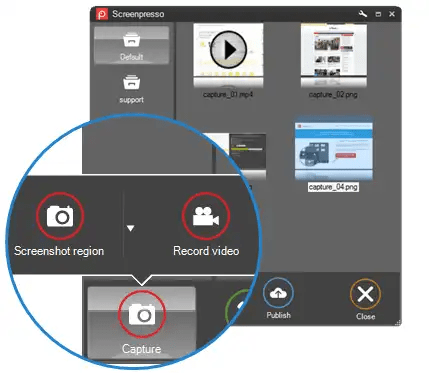
Screenpresso es una herramienta portátil de captura de pantalla diseñada para usuarios que necesitan documentar o mostrar algo sobre la marcha. Se encuentra en la bandeja del sistema de Windows o se puede ejecutar desde una memoria USB, sin necesidad de instalación.
Las capturas de pantalla se desencadenan al instante con la tecla Imprimir pantalla, y se ajustan con precisión a ventanas, regiones o páginas completas desplazables. Después de la captura, su ligero editor integrado te permite añadir llamadas, flechas, recortes a nivel de píxel, sombras, pasos numerados y mucho más con rapidez.
Para vídeo, graba clips HD en formatos MP4, WMV, GIF, WebM, AVI e incluso PNG animados, además de permitir hacer zoom alrededor del cursor durante la grabación.
Las mejores funciones de Screenpresso
- Une automáticamente ventanas desplazables en una sola captura
- Captura vídeo HD con funciones de zoom en el cursor y recorte
- Genere manuales completos para el usuario (PDF, DOCX, HTML) a partir de capturas seleccionadas
- Descifre códigos OCR y QR para extraer texto y escanear enlaces
Limitaciones de Screenpresso
- No hay compatibilidad con MacOS ni dispositivos móviles, solo con Windows
Precios de Screenpresso
- Free
- Pro (usuario único): 29,99 $
- Enterprise: licencia de por vida por 2190 $
Valoraciones y opiniones sobre Screenpresso
- G2: 4,6/5 (más de 38 opiniones)
- Capterra: No hay suficientes reseñas
¿Qué opinan los usuarios reales sobre Screenpresso?
Screenpresso es muy útil para capturar el contenido de tu pantalla. Ya sea una foto, una imagen o un documento, puedes seleccionar fácilmente las áreas de la pantalla que deseas capturar y guardarlas como un archivo o copiarlas y pegarlas en un documento de Word o en un correo electrónico.
Screenpresso es muy útil para capturar el contenido de tu pantalla. Ya sea una foto, una imagen o un documento, puedes seleccionar fácilmente las áreas de la pantalla que deseas capturar y guardarlas como un archivo o copiarlas y pegarlas en un documento de Word o en un correo electrónico.
Captura, edita, comparte y termina tus tareas con ClickUp
Las herramientas de software de captura de pantalla han avanzado mucho; ya no se limitan a capturar lo que aparece en la pantalla. Son la forma en que explicamos más rápido, trabajamos de manera más inteligente y nunca perdemos detalle.
Pero si estás cansado de saltar entre cinco apps diferentes solo para hacer una cosa, ClickUp lo reúne todo. Te permite grabar, editar, tomar notas con IA, asignar tareas y compartir, todo desde un solo lugar.
No es solo una herramienta de captura de pantalla, es tu compañero de trabajo completo. Sin florituras, solo concentración. Si estás listo para simplificar tu flujo de trabajo, hay un claro ganador.
¡Regístrese hoy mismo en ClickUp!